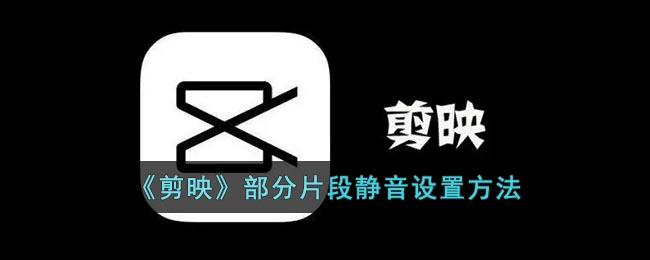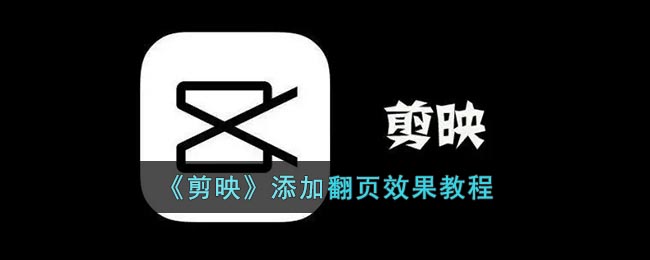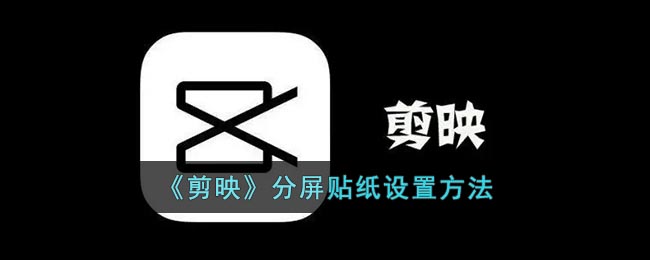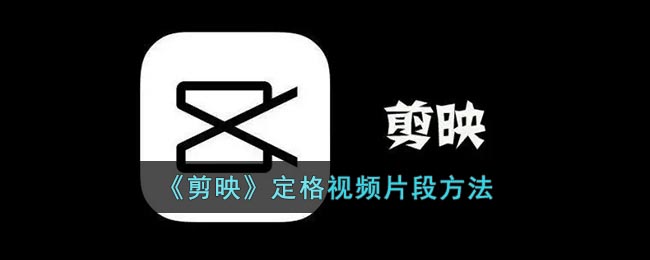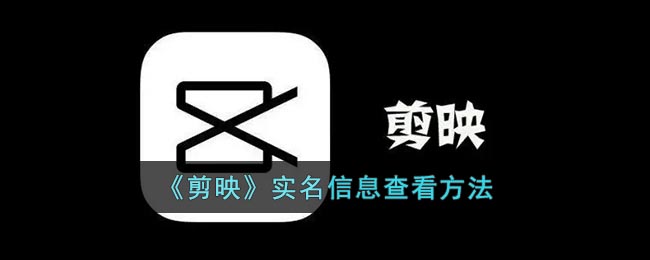《剪映》局部模糊要怎么样设置 《剪映》局部模糊设置的方法
小编
2022-08-02 15:11:17
我们的剪映是我们比较常用的视频剪辑的软件,我们的用户们在剪映添加模糊效果之后,画面就会变得模糊,可以实现一些比较朦胧的效果。也是我们能够经常看的视频的类型,那么我们的小伙伴们要怎么样进行操作编辑呢?今天小编为我们的小伙伴们带来了《剪映》局部模糊要怎么样设置的步骤给大家,我们需要的小伙伴们一起来看一下吧。

剪映怎么设置局部模糊?
1、打开剪映app,点击开始创作,

2、添加需要剪辑的素材,然后点击画中画功能,点击新增画中画,

3、将刚才的视频再次导入,调整画中画大小使其与屏幕同等大小,

4、返回主界面,点击底部特效,选择模糊,

5、将模糊特效向右拉伸拖拽于视频同步,

6、返回主界面,点击画中画按钮,

7、在底部点击蒙版,选择矩形蒙版,

8、点击反转按钮,之后调整蒙版大小,这样即可实现视频局部模糊的效果了。